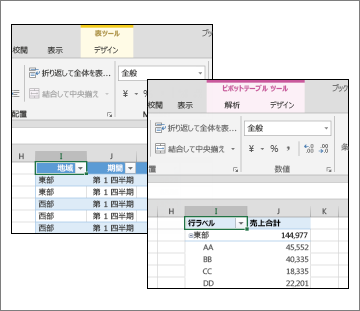Excel テーブルまたはピボットテーブルのデザインを変更したり、データを更新したり、いくつかのオプションを設定したりできます。 Table Tools またはピボットテーブル ツールのコマンドに関するヘルプ トピックを読みましたが、これらのツールは表示されません。
ワークシートに [テーブル ツール] または [ピボットテーブル ツール ] が表示されない場合は、次の操作を行います。
-
テーブルまたはピボットテーブル内の任意のセルをクリックします。
Excel テーブルを選択した場合は、[デザイン] タブの [テーブル ツール] が表示されます。 ピボットテーブルを選択した場合は、[分析] タブと [デザイン] タブを含むピボットテーブル ツールが表示されます。
テーブル ツールは、 Web 用 Excelのリボンでは使用できないため、テーブルを使用してデザインを変更することはできません。
Web 用 Excel にはテーブル ツールはありませんが、一部のオプションを使用できます。 これらのオプションを使用できる場所を次に示します。
-
データ接続の更新 : テーブルの任意のセル、[データ] の順にクリックして、[選択した接続の更新] または [すべての接続の更新] を選びます。
-
[合計行とヘッダー行の切り替え ]: [テーブルとして 書式設定 ] > テーブル内の任意のセルをクリックし、切り替えオプションのいずれかを選択します。
補足説明
Excel Tech Communityで、いつでも専門家に質問できます。また、コミュニティでは、サポートを受けられます。